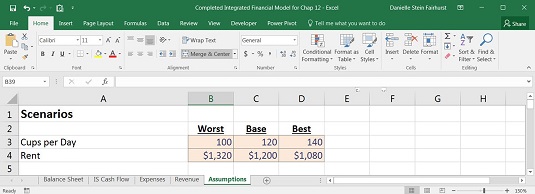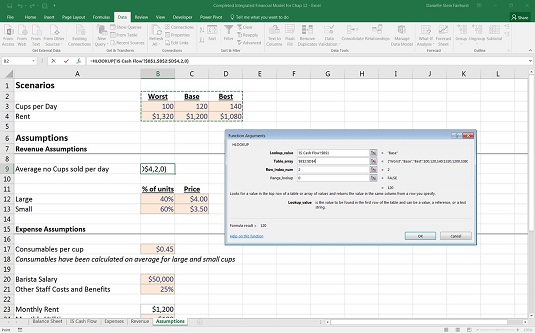Nå som du har bestemt deg for forutsetningene dine som gjenspeiler hvordan du tror virksomheten vil prestere, ønsker du også å kjøre worst-case og best-case-scenarier i din økonomiske modell. Ikke bare vil du se hvordan du tror virksomheten vil gjøre det, men du vil også se hvordan virksomheten vil prestere hvis den gjør det dårligere enn forventet eller bedre enn forventningene.
Å kjøre flere scenarier er en veldig viktig del av finansiell modellering - noen vil si at det er hele poenget med finansiell modellering - fordi det lar brukeren måle de forskjellige resultatene hvis visse forutsetninger ender opp med å være forskjellige. Fordi ingen kan se inn i fremtiden og forutsetninger alltid ender opp med å være feil, er det viktig å kunne se hva som skjer med utgangene når de viktigste forutsetningsdriverne endres.
Fordi du har bygget denne integrerte økonomiske modellen slik at alle beregningene er knyttet enten til inndataceller eller til andre deler av regnskapet, bør eventuelle endringer i forutsetningene flyte fint gjennom hele modellen. Beviset er imidlertid i puddingen.
Legg inn scenarieforutsetningene dine
Når du nå går tilbake til regnearket forutsetninger, tror du at hoveddriverne for lønnsomhet for kafeen din vil være gjennomsnittlig antall kopper du selger per dag og husleien du betaler. Du mener at å redusere antall solgte kopper per dag med 20 kopper og øke husleien med 10 prosent er et rimelig verstefallsscenario, og å øke antall solgte kopper per dag med 20 kopper og redusere husleien med 10 prosent er et rimelig best-case-scenario.
Helt øverst i regnearket for forutsetninger skriver du inn forutsetningene for scenarioinndata.
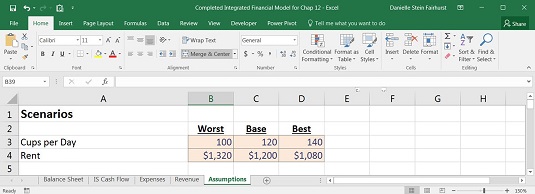
Forutsetninger om inndata fra scenarier.
Bygge en rullegardinboks
Du har bestemt deg for scenarieforutsetningene dine, så nå må du bygge en rullegardinboks som skal drive scenarioanalysen din. Du har en full, fungerende økonomisk modell, så du vil ha muligheten til å enkelt bytte mellom scenariene dine for å se hvordan utdataene endres i sanntid. Du kan sette scenariet-rullegardinboksen på et av regnskapene, men for dette eksemplet vil du sette det øverst i resultatregnskapet.
Følg disse trinnene:
Gå til IS Cash Flow-regnearket og velg celle B1.
Velg Datavalidering i Dataverktøy-delen av Databåndet.
Dialogboksen Datavalidering vises.
Velg List fra rullegardinlisten Tillat.
Du kan skrive inn ordene Best, Base og Worst direkte i feltet, men det er best å koble det til kilden i tilfelle du staver feil.
I Kilde-feltet skriver du = og klikker deretter regnearket forutsetninger, og merker scenarionavnene Worst, Base, Best.
Formelen din i kildefeltet skal nå være =Forutsetninger!$B$2:$D$2.
Klikk OK.
Gå tilbake til celle B1 på IS Cash Flow-regnearket, og test at nedtrekksboksen fungerer som forventet og gir alternativene Best, Base og Worst.
Sett nedtrekksboksen til Base for nå.
Bygge scenariofunksjonaliteten
Du må redigere input-forutsetningene for antall solgte kopper per dag og månedlig leie slik at når rullegardinboksen på IS Cash Flow-regnearket endres, endres input-forutsetningene til det tilsvarende scenarioet. For eksempel, når Best er valgt på IS Cash Flow-regnearket, skal verdien i celle B9 på forutsetninger-regnearket være 140, og verdien i celle B23 skal være $1 080. Dette bør gjøres ved hjelp av en formel.
Ofte vil mange forskjellige funksjoner oppnå samme eller lignende resultater. Hvilken funksjon du bruker er opp til deg som finansmodeller, men den beste løsningen vil være den som utfører den nødvendige funksjonaliteten på den reneste og enkleste måten, slik at andre kan forstå hva du har gjort og hvorfor.
I dette tilfellet er det flere alternativer du kan bruke: en HLOOKUP, en SUMIF eller en IF-setning. IF-setningen, som er en nestet funksjon, er den vanskeligste å bygge og er mindre skalerbar. Hvis antallet scenarioalternativer øker, er IF-setningsalternativet vanskeligere å utvide. I dette tilfellet har jeg valgt å bruke HLOOKUP med disse trinnene.
Følg disse trinnene:
Velg celle B9 og trykk på Sett inn funksjon-knappen på Formler-fanen eller ved siden av formellinjen.
Søk etter HLOOKUP, trykk på Go og klikk OK.
Dialogboksen SLÅ OPP vises.
Klikk på feltet Lookup_value, og velg rullegardinboksen på IS Cash Flow-regnearket.
Dette er kriteriene som driver HLOOKUP.
Trykk F4 for å låse cellereferansen.
I Table_array-feltet må du angi matrisen du bruker for HLOOKUP. Merk at kriteriene dine må vises øverst i området.
Velg området som er scenariotabellen øverst – med andre ord B2:D4 – og trykk F4 for å låse cellereferansene.
Cellereferansene vil endres til $B$2:$D$4.
I feltet Row_index_num skriver du inn radnummeret 2.
I feltet Range_lookup skriver du inn en null eller usant, fordi du leter etter et eksakt samsvar.
Sjekk at dialogboksen din ser den samme ut som bildet nedenfor.
Klikk OK.
Formelen i celle B9 er =HLOOKUP('IS Cash Flow'!B1,$B$2:$D$4,2,0) med det beregnede resultatet 120.
Utfør samme handling i celle B23 med formelen =HLOOKUP('IS Cash Flow'!$B$1,$B$2:$D$4,3,0) .
I stedet for å gjenskape hele formelen på nytt, kopier ganske enkelt formelen fra celle B9 til celle B23 og endre radreferansen fra 2 til 3. Kopiering av cellen vil endre formateringen av tallet, så du må endre valutaen symbol tilbake til $ igjen.
Gå tilbake til IS Cash Flow-regnearket og endre rullegardinmenyen til Best.
Sjekk at forutsetningene dine for gjennomsnittlig antall solgte kopper per dag og månedlig leie på regnearket for forutsetninger har endret seg tilsvarende. Kopper vil ha endret seg til 140 og leie til $1080.
Nå er den viktige testen å se om balansen fortsatt er i balanse!
Gå tilbake til balansearket og kontroller at feilkontrollen fortsatt er null.
Test rullegardinmenyen på nytt ved å endre den til Worst.
Kopper vil ha endret seg til 100 og leie vil være $1320. Sjekk feilkontrollen på balansearket igjen.
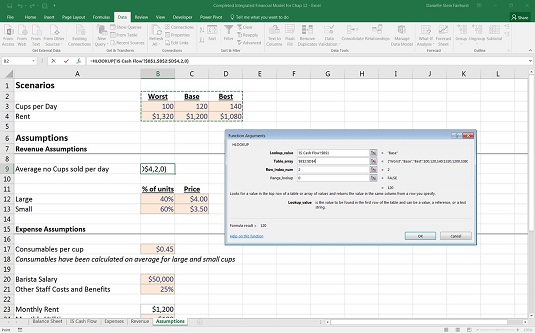
Bygge et scenario med HLOOKUP.
Gratulerer! Din helt integrerte økonomiske modell, sammen med scenarioanalyse, er nå fullført! Du kan laste ned en kopi av den ferdige modellen i fil 1002.xlsx .